10. Программа для иридологического типирования
Авторы программы «Иридологическое типирование»:
Гонский Игорь Ярославович, доцент кафедры пропедевтики внутренних заболеваний Ивано-Франковской государственной медицинской академии - алгоритмы,
Нейко Василий Евгеньевич, заведующий кафедрой пропедевтики внутренних заболеваний Ивано-Франковской государственной медицинской академии, доктор медицинских наук, профессор - алгоритмы.
Автор компьютерной программы «Иридологическое типирование»:
Продеус Аркадий Николаевич, доцент кафедры акустики и акустоэлектроники факультета электроники Национального технического университета Украины (КПИ), кандидат технических наук - программирование.
10.1. Назначение программы
Компьютерная программа «Иридологическое типирование» предназначена для быстрого формировани заключения иридолога при подборе препаратов антигомотиксической терапии.
Гомотоксикология - это теоретическое и практическое наследие немецкого врача Ганса-Генриха Рекевега. Разработанная им теория соединяет передовые достижения традиционной медицины и гомеопатии. Она стала базой для создания и производства антигомотоксических препаратов. Ведущая фармцевтическая компания по производсту таких препаратов - компания Heel, созданная Г.-Г.Рекевегом в Берлине в 1936 г.
Цель антигомотоксической терапии:
· дезинтоксикация (ликвидация гомотоксикоза) систем органов;
· коррекция нарушенных процессов саморегуляции;
· самовосстановление (восстановление гомеостаза);
· запуск механизма регенерации органов и их систем;
· предупреждение прогрессирования заболеваний и развития осложнений;
· профилактика патологических состояний.
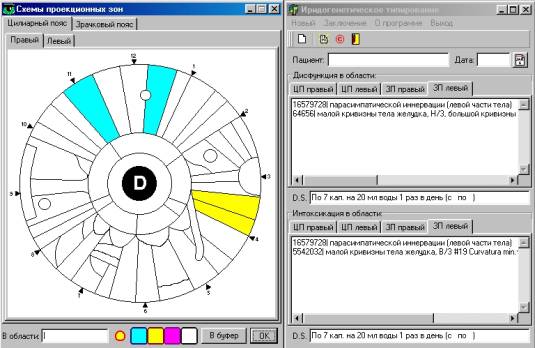
Рис.10.1. Графический интерфейс программы «Иридологическое типирование»
10.2. Как работать с программой 
Графический интерфейс программы «Иридологическое типирование» показан на рис.10.1.
При запуске программы открывается окно "Схемы проекционных зон" (рис.10.1) с контурными картами проекционных зон.
Таких карт четыре: две карты (правый и левый глаз) цилиарного пояса и две карты зрачкового пояса. Переключение карт осуществляется с помощью закладок в верхней части окна.
В нижней части окна расположены индикаторыми элементы управления. В индикаторе "Локализация патологии" отображается наименование той зоны, над которой в данный момент находится курсор мышки (стрелка). Индикатор "Цвет кисти" показывает, какая краска будет использоваться для заливки участков контурной карты. Четыре разноцветных квадратика (голубой, желтый, малиновый и белый) - это палитра, в которую можно окунать "кисть" (курсор-стрелку).
Кнопка "В буфер" служит для копирования в Clipboard (буферную память) закрашенной контурной карты. Сразу заметим, что такое копирование целесообразно производить на этапе предпечатной подготовки текста - тогда содержимое Clipboard вставляется в текстовый документ (заключение врача) программы Word.
Кнопка "ОК" служит для активизации окна Мониторинг заключения (рис.10.1).
Это окно предназначено для контроля процесса подготовки фрагментов будущего заключения. При этом в текстовой зоне "Дисфункция в области" автоматически, при заливке участка контурной карты голубым цветом, появляется наименование этого участка, а также коды и наименования лекарственных препаратов. Аналогичным образом заполняется текстовая зона "Интоксикация в области" при заливке участка контурной карты желтым цветом.
Если заливка производилась малиновым цветом (одновременно дисфункция и интоксикация органа), тогда, очевидно, соответствующий текст должен появиться в обоих текстовых зонах.
Заливка белым цветом предназначена для отмены заливки голубым, желтым или малиновым цветами - при этом из текстовых зон "Дисфункция в области" и "Интоксикация в области" автоматически убираются соответствующие строки текста.
Назначение строк ввода "Пациент" и "Дата" в верхней части окна очевидно - информация из этих строк будет автоматически перенесена в текст заключения.
Кнопка и позиция меню "Новый" предназначены для сброса программы в исходное состояние - вся графическая и текстовая информация при этом автоматически исчезнет.
Кнопка и позиция меню "Заключение" активизируют окно с текстом чернового заключения (рис.10.2).
10.3. Подготовка заключения к печати 
Текст чернового заключения отображается в специальном окне (рис.10.2).
Возможностей данного окна достаточно для того, чтобы осуществить окончательную подготовку текста заключения к печати и даже распечатать его. Однако, разумеется, значительно большими редакторскими возможностями обладает текстовый редактор Word. Более того, если необходимо распечатать еще и раскрашенные контурные карты, тогда Word просто необходим.
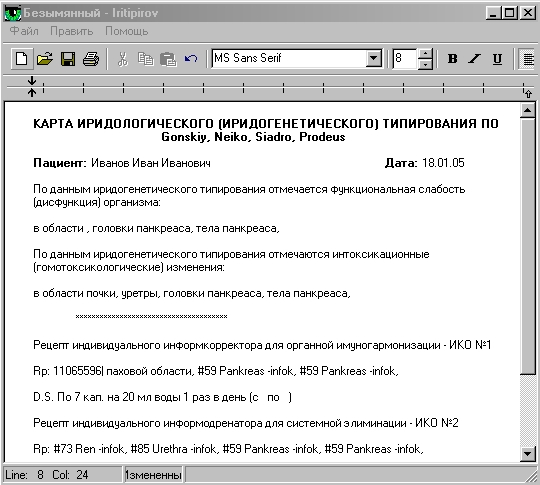
Рис.10.2
Итак, для копирования текста чернового заключения в документ редактора Word следует осуществить следующие шаги:
Шаг 1. Активизировать позицию меню Править|Выделить все - при этом весь текст будет выделен черным фоном.
Шаг 2. Активизировать позицию меню Править|Копировать - при этом выделенный текст скопируется в буфер (Clipboard).
Шаг 3. Запустить программу Word и в появившемся новом документе активизирвать позицию меню Правка|Вставить - в результате в новой документе Word появится текст заключения.
Чтобы к тексту заключения добавить еще и раскрашенные контурные карты, достаточно с помощью кнопки "В буфер" поочередно скопировать контурные карты в буфер, а затем вставить их из буфера в окончательный текст заключения.